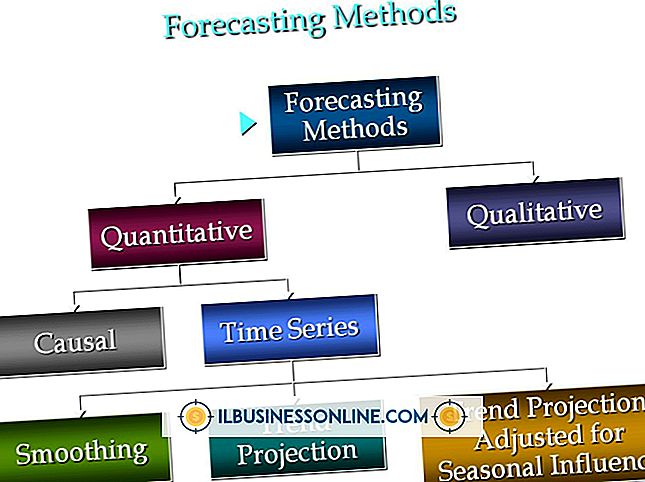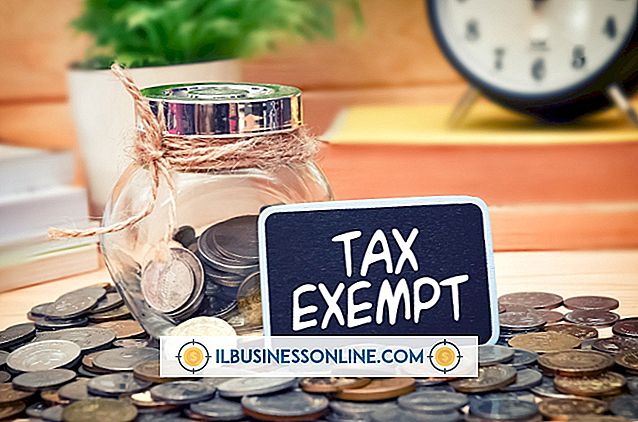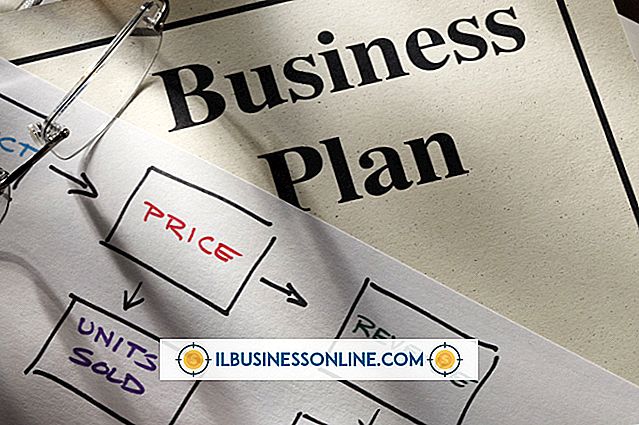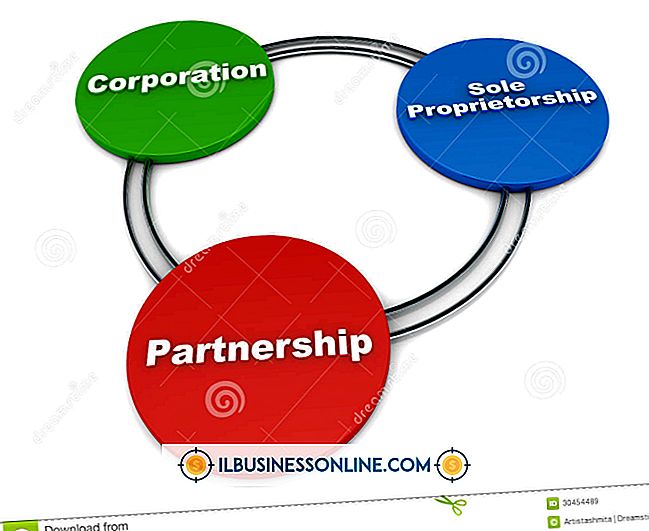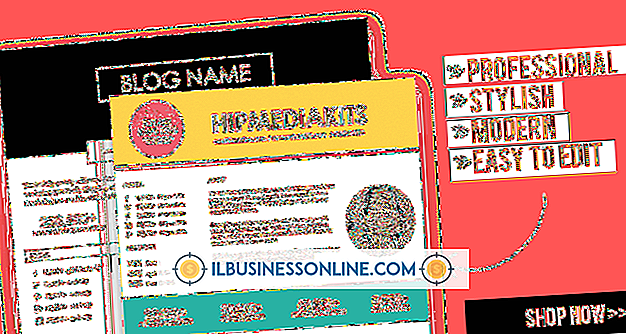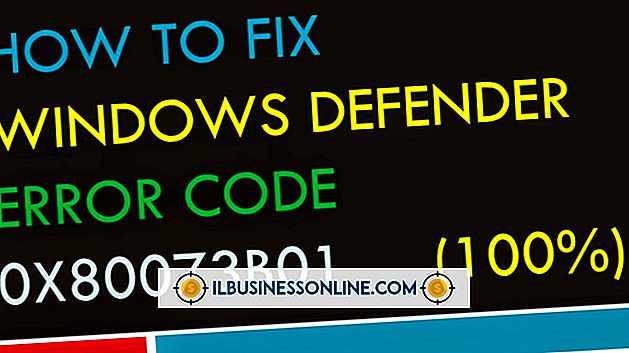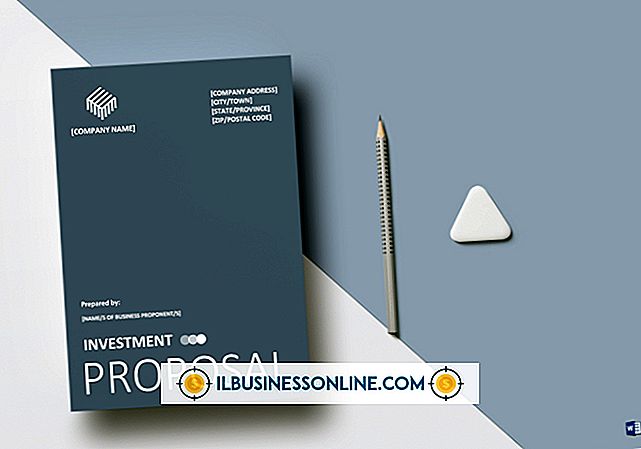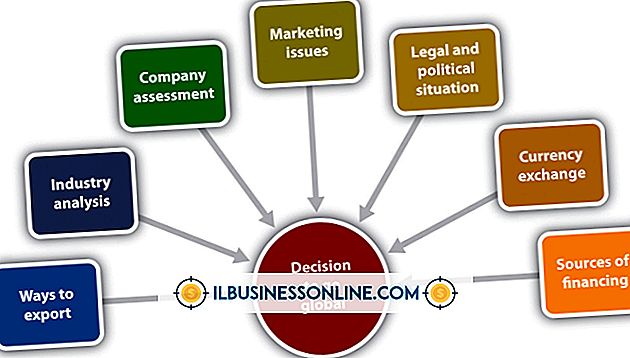Ubuntu에서 잘못된 그래픽 드라이버를 수정하는 방법

대부분의 표준 컴퓨터 하드웨어 용 드라이버는 Ubuntu의 Linux 커널에 포함되어 있습니다. 이들은 오픈 소스이며 Linux 사용자 커뮤니티에 의해 만들어지며, 일부는 하드웨어에서 사용 가능한 기능을 사용하지 않습니다. 사용중인 그래픽 카드가 오픈 소스 드라이버에서 지원하지 않는 기능을 지원하는 경우 대신 설치할 수있는 독점 드라이버가 있습니다. 잘못된 드라이버를 사용하면 모니터에서 볼 수있는 것을 제한 할 수 있으며 결과적으로 직원이 값 비싼 실수를 저지르는 경우가 있습니다.
1.
왼쪽의 도크에서 Ubuntu 심볼을 클릭하고 검색 필드에 "Terminal"을 입력하고 (여기서 인용 부호 생략) 터미널 애플리케이션을 클릭하십시오.
2.
터미널 창에 "lspci -nn | grep VGA"를 입력하십시오. 비디오 카드를 만든 제조업체를 확인하려면 출력을 읽으십시오. 가장 보편적 인 두 가지는 Nvidia와 Radeon이며, 둘 다 Linux 용 독점 드라이버를 제공합니다. 또한 마더 보드에 통합 된 비디오 카드이거나 다른 제조업체에서 만든 비디오 카드 일 수도 있습니다.
삼.
바탕 화면 왼쪽의 도크에서 대시를 클릭하십시오. 검색 창에 "Ubuntu Software Center"를 입력하고 우분투 소프트웨어 센터 앱을 클릭하십시오.
4.
화면의 왼쪽 상단에있는 "편집"메뉴를 클릭 한 다음 "소프트웨어 소스"를 클릭하십시오. 소프트웨어 소스 창에서 "장치의 독점 드라이버"라고 표시된 상자에 체크 표시를하십시오. 해당 필드에 관리자 암호를 입력하고 "인증"버튼을 클릭하십시오. "닫기"버튼을 클릭하십시오.
5.
화면의 오른쪽 상단에있는 톱니 바퀴 아이콘을 클릭하고 '시스템 설정'을 선택하십시오. "추가 드라이버"를 클릭하십시오.
6.
제조업체 브랜드로 표시된 독점 드라이버를 클릭하고 "사용"버튼을 클릭하십시오. 잘못된 독점 드라이버가 이미 활성화 된 경우 해당 드라이버를 클릭하고 "비활성화"버튼을 클릭하십시오.